
1-先去官网下载点击的MySQL的下载
2-配置初始化的my.ini文件的文件
3-初始化MySQL
4-安装MySQL服务 + 启动MySQL 服务
5-连接MySQL + 修改密码
- 先去官网下载点击的MySQL的下载
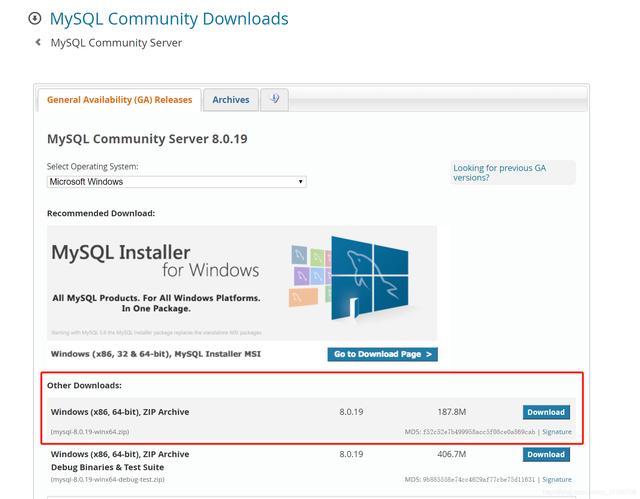
下载完成后解压
解压完是这个样子
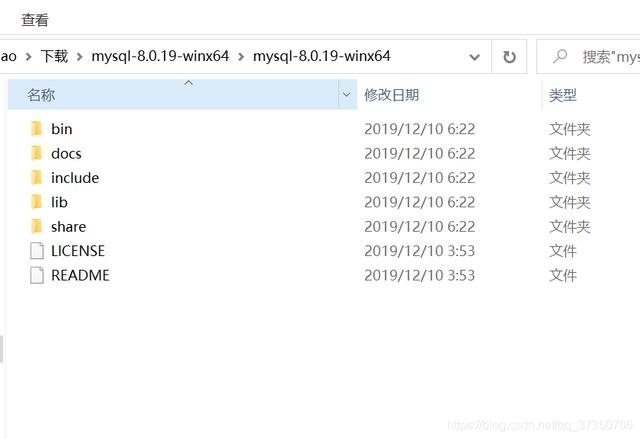
- 配置初始化的my.ini文件的文件
解压后的目录并没有的my.ini文件,没关系可以自行创建在安装根目录下添加的my.ini(新建文本文件,将文件类型改为的.ini),写入基本配置:
[my SQL d]# 设置3306端口port=3306# 设置mysql的安装目录basedir=C:Program FilesMySQL# 设置mysql数据库的数据的存放目录datadir=C:Program FilesMySQLData# 允许最大连接数max_connections=200# 允许连接失败的次数。max_connect_errors=10# 服务端使用的字符集默认为utf8mb4character-set-server=utf8mb4# 创建新表时将使用的默认存储引擎default-storage-engine= INNODB # 默认使用“mysql_native_password”插件认证#mysql_native_passworddefault_authentication_plugin=mysql_native_password[mysql]# 设置mysql客户端默认字符集default-character-set=utf8mb4[client]# 设置mysql客户端连接服务端时默认使用的端口port=3306default-character-set=utf8mb4 配置文件中的路径要和实际存放的路径一致(8.0.18不要手动创建Data文件夹)
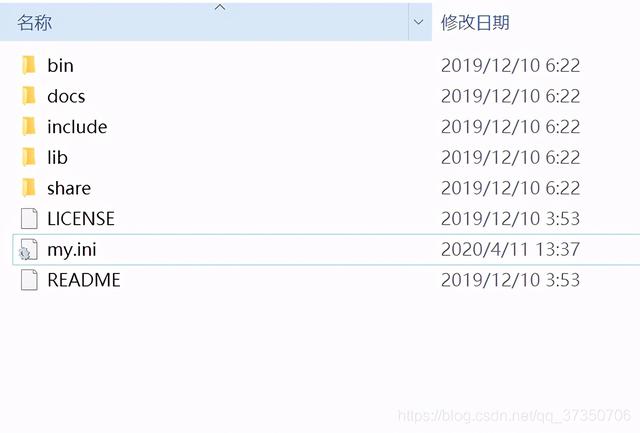
- 初始化MySQL
在安装时,避免权限问题出错我们尽量使用管理员身份运行CMD,否则在安装时会报错,会导致安装失败的情况
C:WindowsSystem32
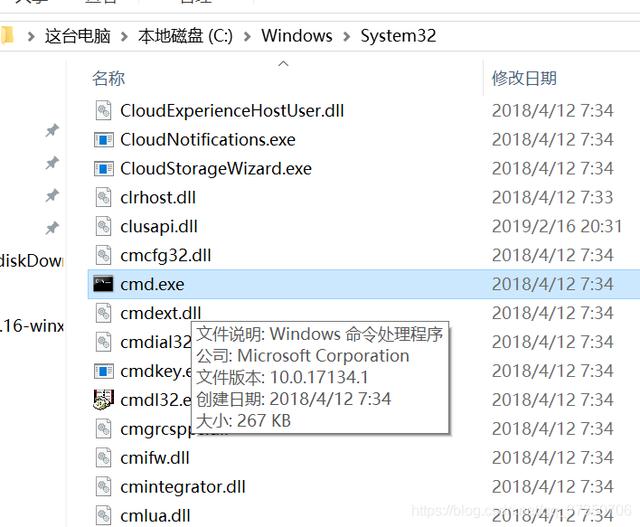
右键以管理员身份运行
打开后进入mysql的 bin 目录

在MySQL目录下的bin目录下执行命令:
mysqld --initialize --console
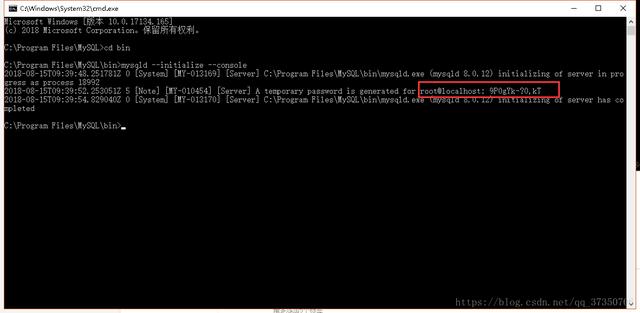
- 安装MySQL服务 + 启动MySQL 服务
安装mysql服务
执行下面的命令:
mysqld --install [服务名] ###(服务名可以不加默认为mysql) 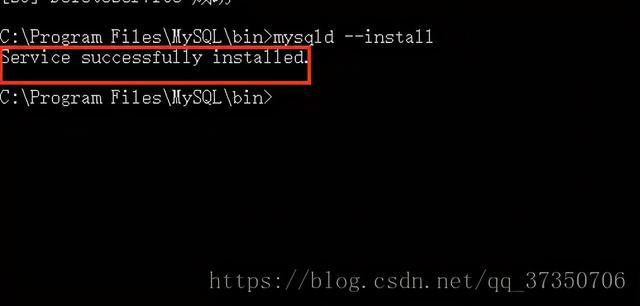
成功了!
如果出现这个
说明mysql的服务还在把它删掉
用这个命令
SC删除的MySQL
在执行上面安装服务
服务安装成功之后通过命令
net start mysql 启动MySQL的服务
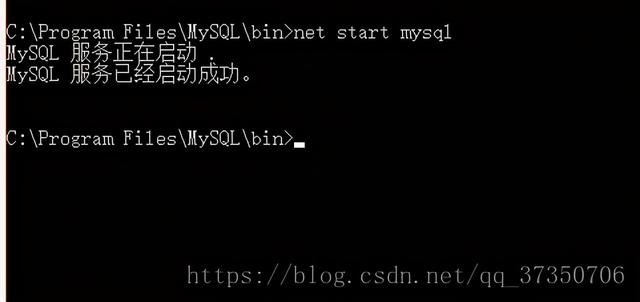
总体三步走
1初始化MySQL
2创建服务
3启动服务
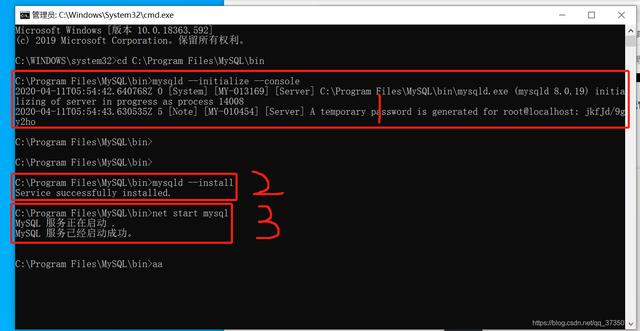
到这你的MySQL已经是安装好了!
- 连接MySQL + 修改密码
相信大家都有的Navicat,小海豚等数据库图形化工具
没有我们去 Navicat官网下一个(可以免费使用14天的!)
MySQL的服务已经开启了就直接打开的Navicat去连接

新建的MySQL的连接

还记得刚刚让你复制的root @ localhost:后面的初始密码了吗?现在要用到它了复制粘贴上去!( 稍微注意一下空格啊 )
测试一下!

MySQL的是成功安装了也可以登录
现在就是改密码的时候了
也可以在mysql的bin目录下 进行数据库连接 mysql -u root -p
再输入密码 回车
有了mysql> 这个的时候 你就可以去改密码了!
ALTER USER ‘root’@’localhost’ IDENTIFIED BY ‘新密码’;
密码修改成功后
exit;(退出mysql)
写SQL改密码吗?
太麻烦了太low了
来我有个简单的方法
用Navicat的双击刚刚保存的连接
就会提示我们输入新密码


OK了
教程到此为止


